专业的浏览器下载、评测网站
360安全浏览器打不开QQ空间的最新解决方法
2020-06-29作者:浏览器之家来源:本站原创浏览:
最近有网友反映,他的360安全浏览器突然打不开QQ空间了,试了很多方法都无法解决,而使用其它浏览器却是可以正常访问的。那么360安全浏览器如何解决打不开QQ空间的问题呢?很多对360安全浏览器了解比较少的朋友可能不知道如何设置浏览器修复这个问题,为此小编就分享一下详细的解决方法,下面大家一起来看看吧。
1、打开360安全浏览器,在浏览器右上方点击“打开菜单”图标,在下方弹出的菜单中点击“清除上网痕迹”;
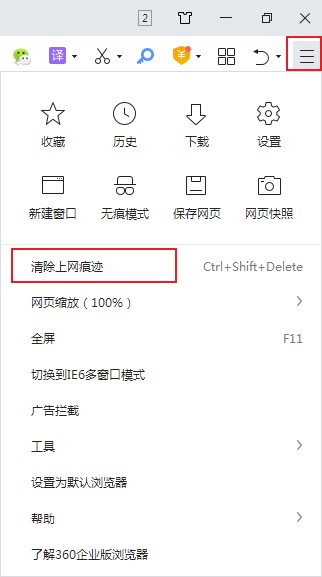
2、打开清除上网痕迹窗口后,点击“清除这段时间的数据”右侧的下拉菜单并选择“全部”,接着勾选下方的所有选项并点击“立即清理”按钮;
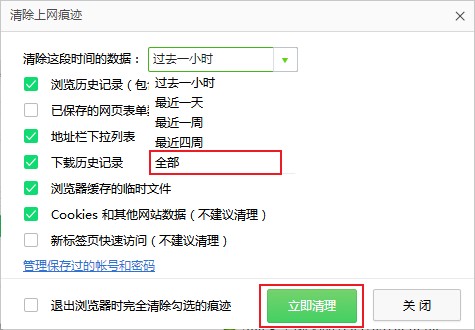
方法二:修复360浏览器
1、打开360浏览器,点击底部工具栏中的“360浏览器医生”图标;
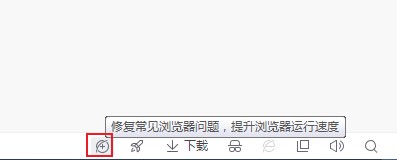
2、点击“修复”,将下面所有选项勾选,同时需要勾选底部的“浏览器功能异常”,最后点击“立即修复”按钮;
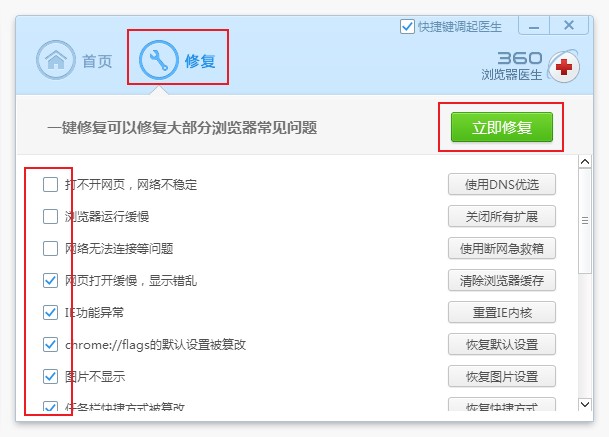
方法三:清理浏览器缓存并重置IE浏览器
1、打开ie浏览器,点击浏览器右上角的“工具”图标,在下方弹出的菜单窗口中点击“internet 选项”;
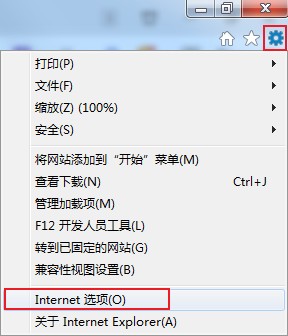
2、打开internet 选项窗口后,在窗口头部点击切换到“高级”选卡,然后点击下面的“重置”按钮;
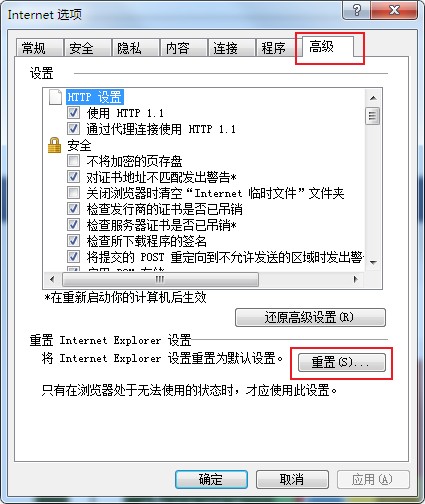
3、这时会弹出如下图所示的窗口,在其中勾选“删除个人设置”,然后点击“重置”按钮即可;
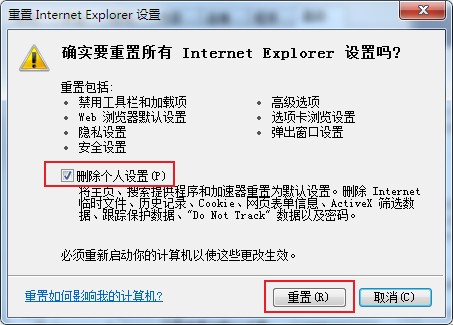
以上就是360安全浏览器打不开QQ空间的最新解决方法,使用上面的方法进行设置后,应该就可以正常打开QQ空间了。
360安全浏览器打不开QQ空间的最新解决方法
方法一:清理360浏览器缓存1、打开360安全浏览器,在浏览器右上方点击“打开菜单”图标,在下方弹出的菜单中点击“清除上网痕迹”;
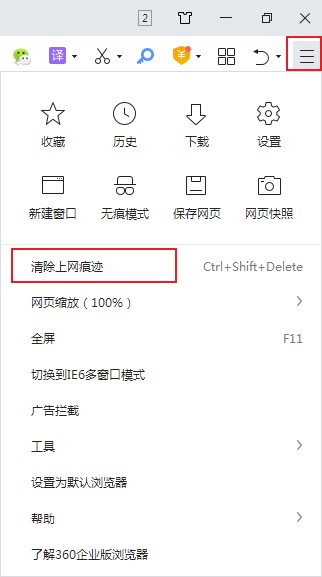
2、打开清除上网痕迹窗口后,点击“清除这段时间的数据”右侧的下拉菜单并选择“全部”,接着勾选下方的所有选项并点击“立即清理”按钮;
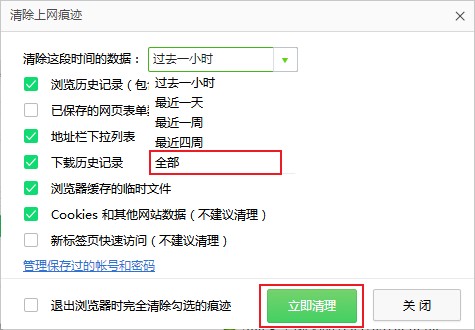
方法二:修复360浏览器
1、打开360浏览器,点击底部工具栏中的“360浏览器医生”图标;
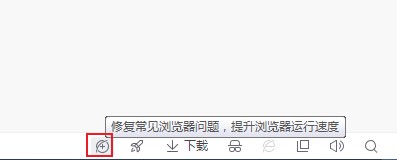
2、点击“修复”,将下面所有选项勾选,同时需要勾选底部的“浏览器功能异常”,最后点击“立即修复”按钮;
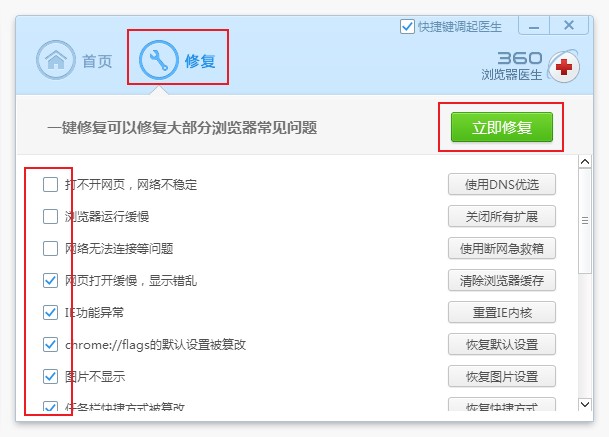
方法三:清理浏览器缓存并重置IE浏览器
1、打开ie浏览器,点击浏览器右上角的“工具”图标,在下方弹出的菜单窗口中点击“internet 选项”;
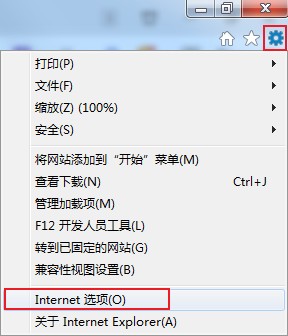
2、打开internet 选项窗口后,在窗口头部点击切换到“高级”选卡,然后点击下面的“重置”按钮;
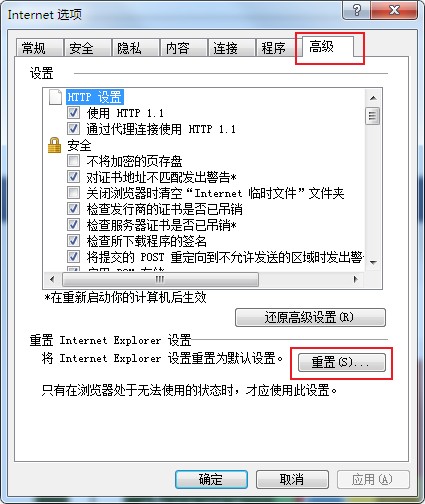
3、这时会弹出如下图所示的窗口,在其中勾选“删除个人设置”,然后点击“重置”按钮即可;
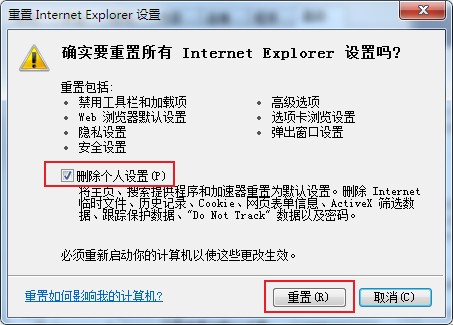
以上就是360安全浏览器打不开QQ空间的最新解决方法,使用上面的方法进行设置后,应该就可以正常打开QQ空间了。
相关文章
- 360安全浏览器主页怎么设置?360浏览器主页设置教程
- 360浏览器5.0正式版_360安全浏览器5.0版官方下载[经典版]下载
- 360安全浏览器9.1官方下载
- 360安全浏览器7.0官方下载|360浏览器V7.1.1.316官方版
- 360安全浏览器6.0正式版|360浏览器6.5官方下载
- 360浏览器首页怎么设置,360安全浏览器首页设置教程
- 360安全浏览器没有收藏夹的原因以及重新显示收藏夹的方法
- 360安全浏览器怎么关闭网页声音?360安全浏览器开启网页静音功能的方法
- 360安全浏览器怎么关闭右侧广告?360安全浏览器关闭右侧广告的方法
- 360安全浏览器无法识别摄像头 教你详细的解决方法
猜你喜欢
热门文章
本类排行
- 1360浏览器打开网页提示存在违法信息其它网站正常的解决方法(图文)
- 2360浏览器打开4399游戏界面提示需要启用flash插件的详细解决方法(图文)
- 3360浏览器打开部分网页被反诈骗中心拦截的详细解决方法(图文)
- 4360安全浏览器关闭360画报的详细设置方法(图文)
- 5360浏览器安装猫抓网页视频下载插件的详细操作方法(图文)
- 6360浏览器出现请允许浏览器打开wps office提示的解决方法(图文)
- 7使用IE浏览器打开某些网页时会自动跳转到360浏览器的解决方法(图文)
- 8360浏览器的主页是灰色的设置不了怎么办(已解决)
- 9360浏览器收藏夹中的内容不见了怎么办?360浏览器恢复收藏夹的方法
- 10360安全浏览器青少年模式在哪里?360安全浏览器青少年模式开启教程
相关下载
关注手机站